eBA Lisans Artırımı ve Lisanlama Dokümanı
1.Lisans Dosyası Oluşturma
eBA lisansınız da artırım veya lisanlama yapmak için Şekil 1’de, 1 numaralı C:/eBA/Common dizinindeki eBALicenceManager.exe üzerinde sağ tuş tıklanıp Run as Administrator olarak çalıştırılır.
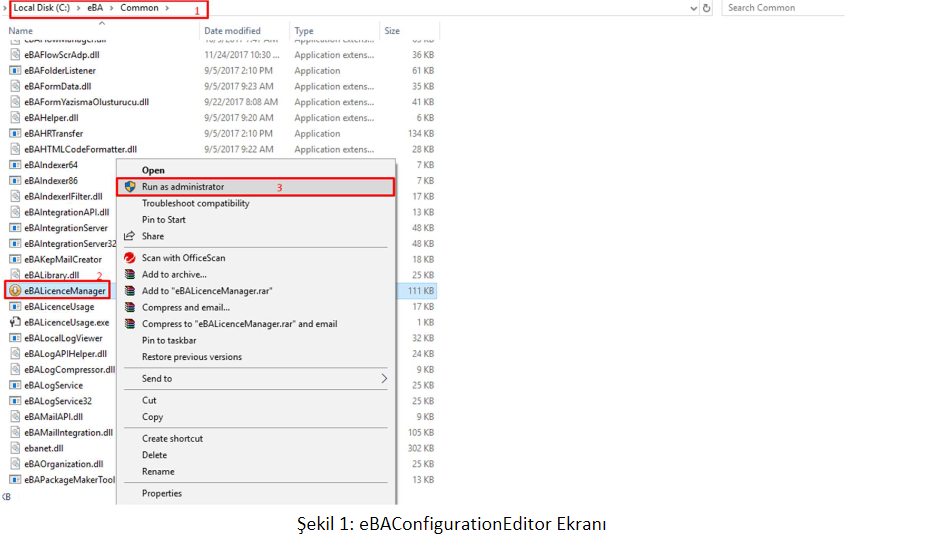
Eğer daha önce lisanslama işlemi yapıldıysa mevcut dizinde Şekil 2’deki , 2 numaralı alanda bulunan iki dosya silinir.
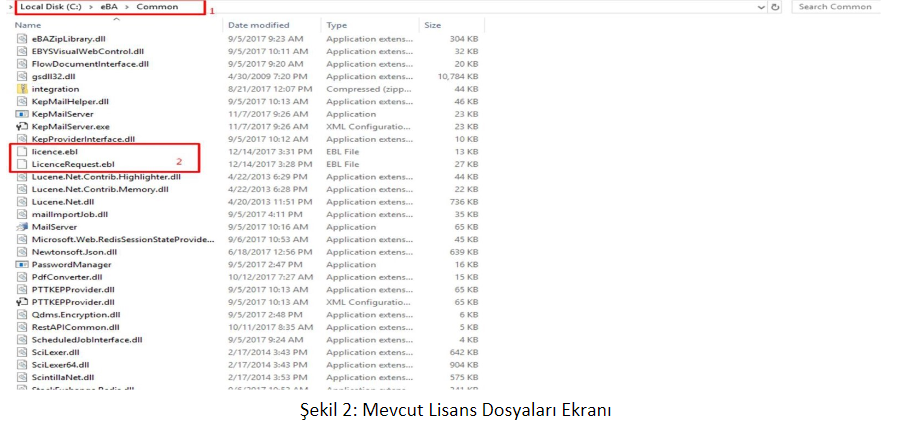
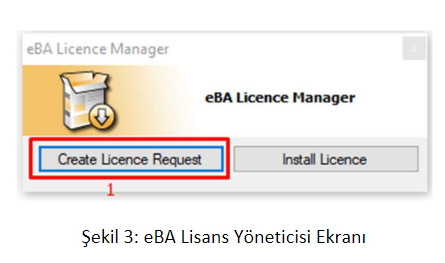
Şekil 3’te, çalıştırılan uygulamada 1 numaralı alandaki Create Licence Request butonuna tıklanır.
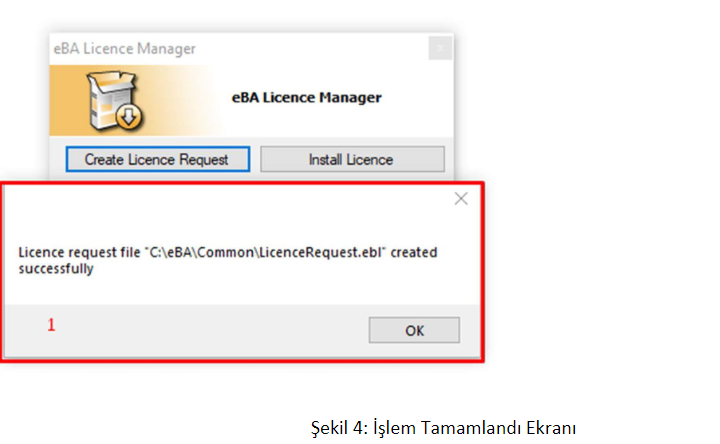
Şekil 3’te, çalıştırılan uygulamada 1 numaralı alandaki Create Licence Request butonuna tıklanır.
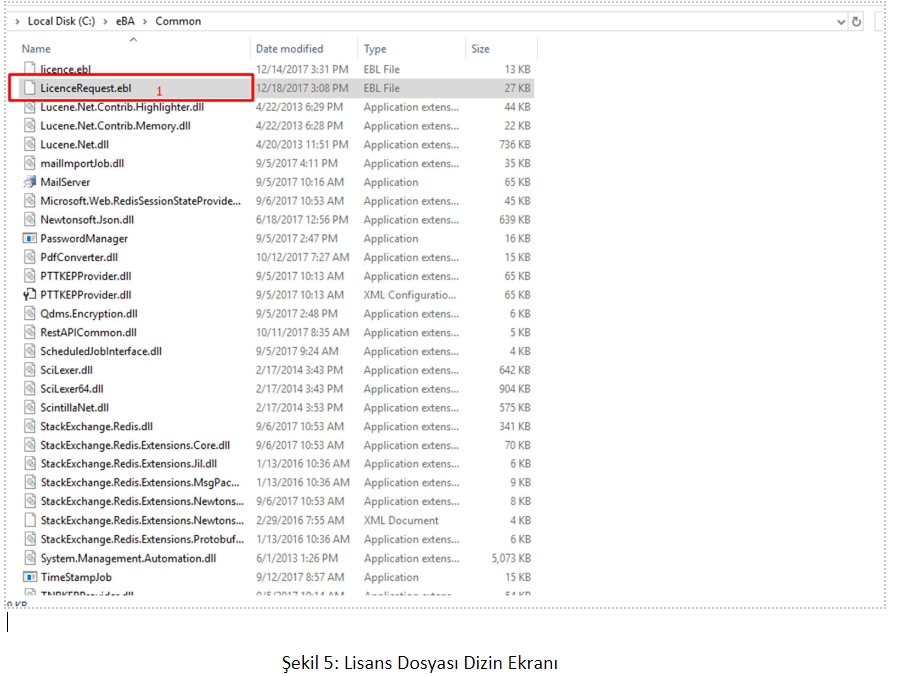
Şekil 5’te, oluşan lisans dosyası aynı dizine gelmiştir.
Eğer destek kullanıcı hesabınız yok ise ilgili kişiye oluşan bu dosyayı mail ile gönderiniz. Yeni lisans dosyası size gönderildikten sonra 4.bölümden devam edin.
2.Lisans Talebi Oluşturma
http://bss.bimser.com.tr adresine kullanıcı adını ile giriş yapıldıktan sonra; Şekil 6’da, 1 numaralı alandaki Yönetim menüsü altında bulunan eBA Lisans tıklanır. Açılan ekranda Lisans Talep linkine tıklanır.
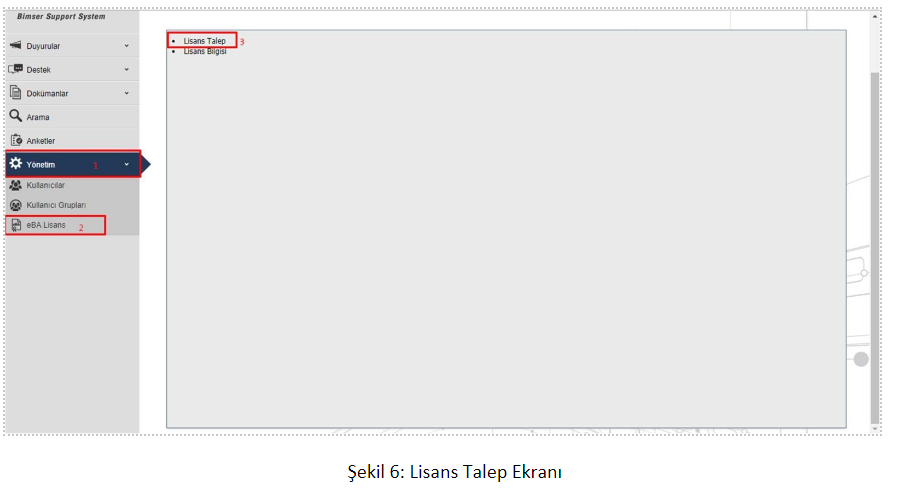
Şekil 7’de, 1 numaralı alandaki butona tıklayıp oluşturulan lisans dosyasını seçilir. 2 numaralı alandaki seçenek işaretlenip İleri butonuna tıklanır
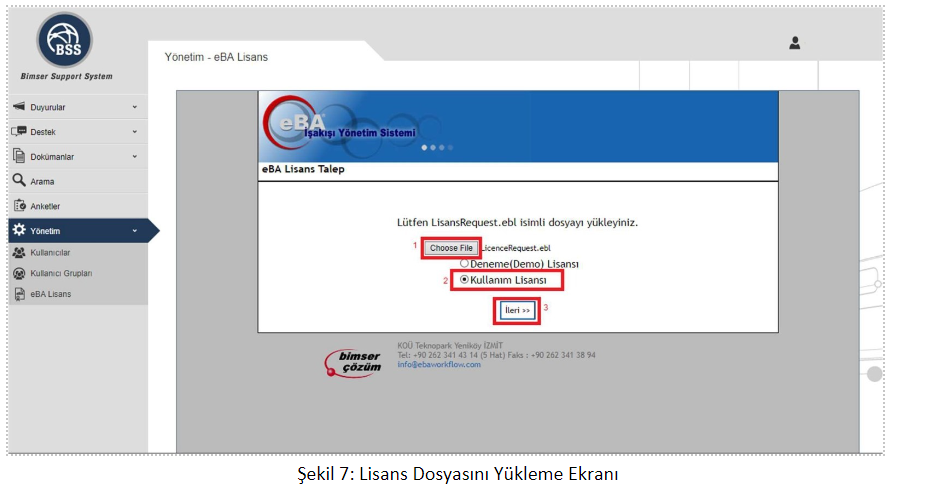
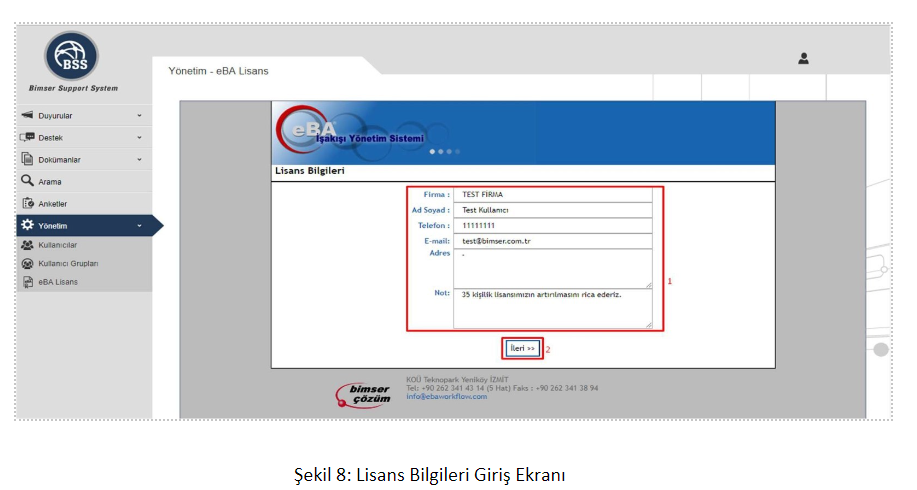
Şekil 8’de, 1 numaralı alanda ilgili alanlar doldurulur. Not alanına lisansınız ile ilgili talep ettiğiniz işlem bilgisi yazılır.
Şekil 9’da, 1 numaralı alanda oluşturulan Lisans Numarası kopyalanır.
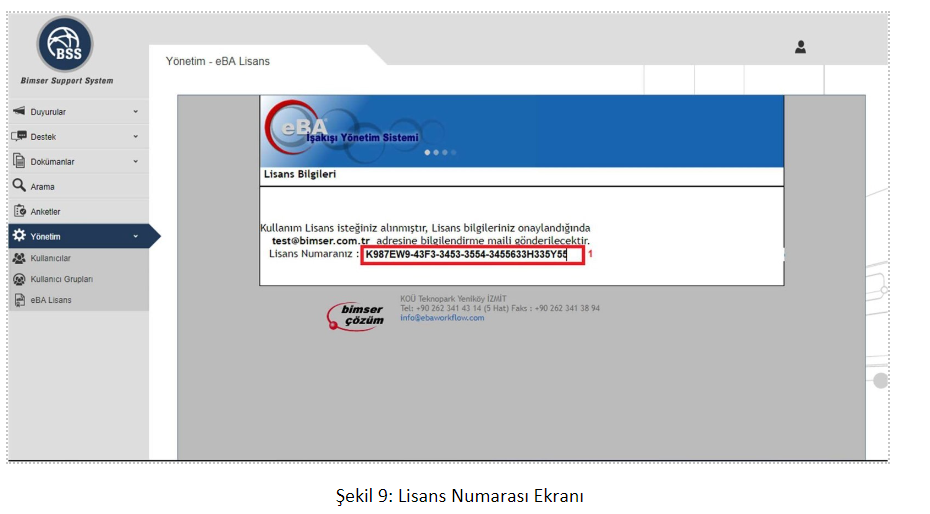
3.Lisans Bilgisi Oluşturma
Şekil 10’da, 1 numaralı alandaki Yönetim menüsü altında bulunan eBA Lisans tıklanır. Açılan ekranda Lisans Bilgisi linkine tıklanır.
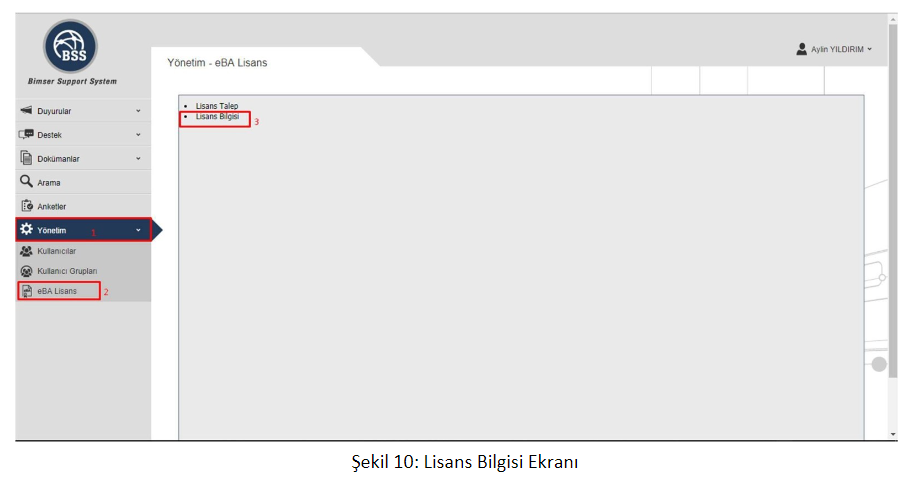
Şekil 11’de, 1 numaralı alana kopyalanan lisans numarası yazıldıktan sonra Lisans Bilgilerini Getir butonuna tıklanır.
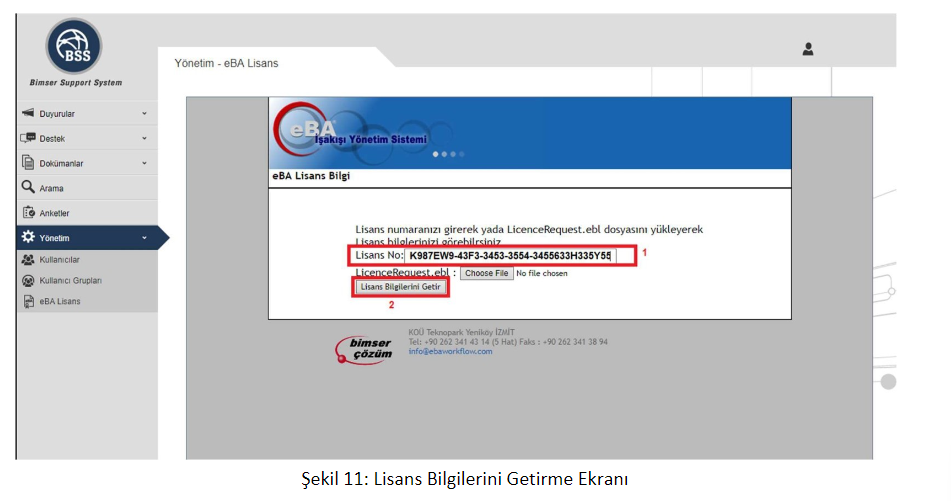
Ekranı Şekil 12’de, Lisans Bilgileri listelenir.
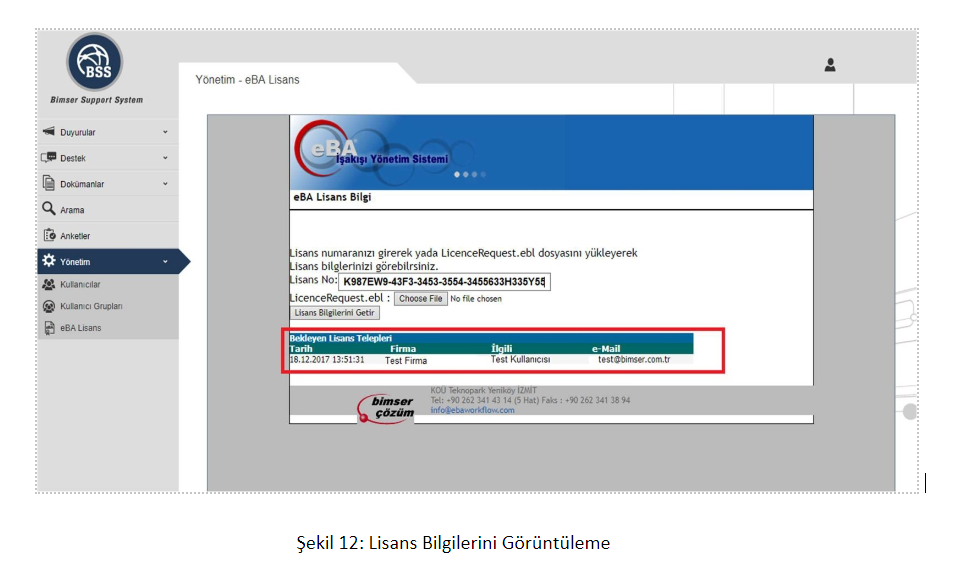
Lisansınız onaylandığında; Şekil 13’teki gibi İndir linki aktif olacaktır. Bu linke tıklayarak yeni lisans dosyası indirilir.
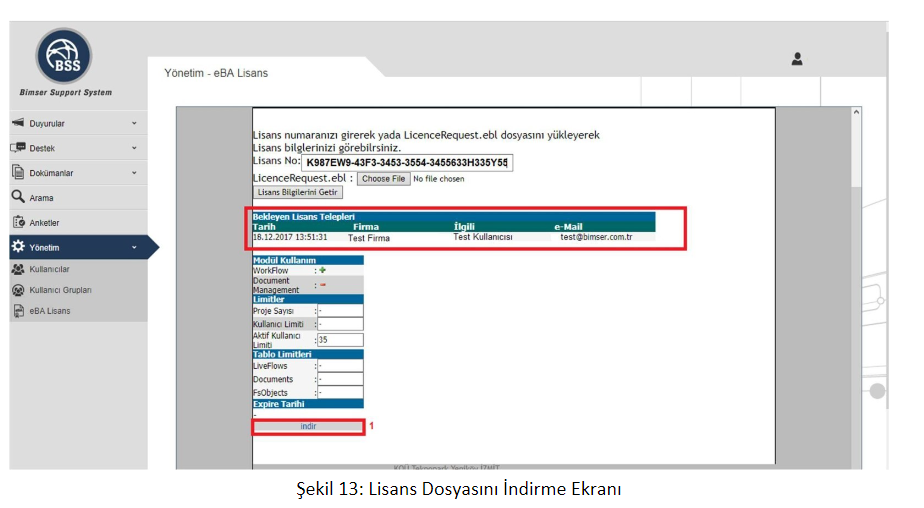
4.Yeni Lisans Dosyasını Ekleme
İndirilen lisans dosyası; Şekil 14’te, 1 numaralı alandaki dizin altına kopyalanır.
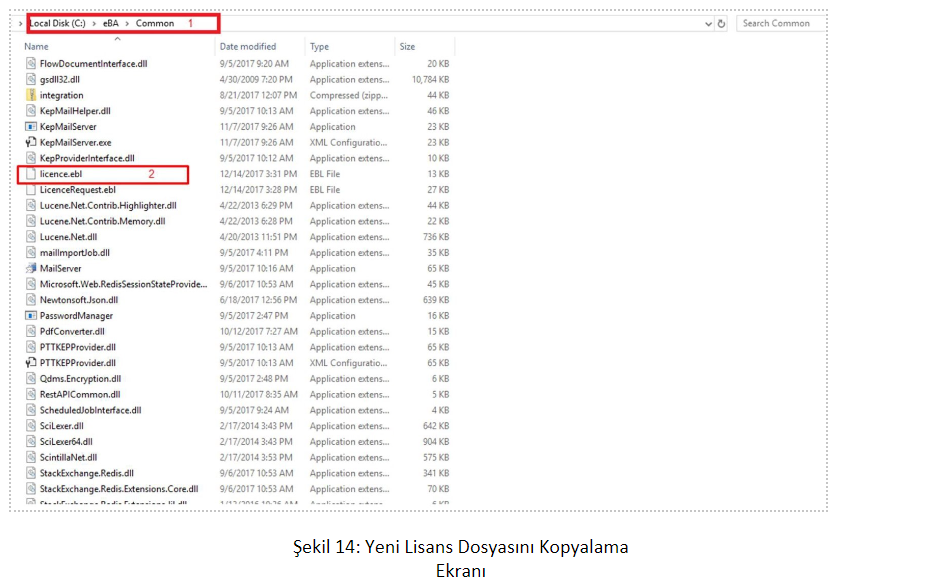

Şekil 15’te, 1 numaralı alanda belirtilen dizinde stopeba üzerinde sağ tuş tıklanarak Run as administrator seçilip servis durdurulur.
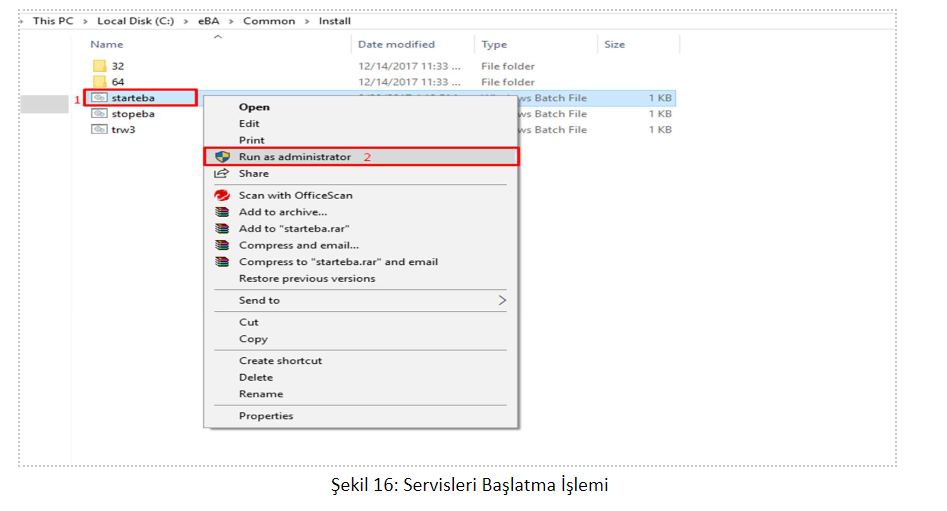
Şekil 16’da, 1 numaralı alanda belirtilen dizinde starteba üzerinde sağ tuş tıklanarak Run as administrator seçilip servis yeniden çalıştırılır.

eBA'nın son versionlarında starteba-stopeba alanları birleştirilip Restart.Bat şeklinde kullanıma sunulmuştur.
Restart.bat dosyasının bulunduğu klasörlerde Şekil15 ve Şekil16 'daki işlemler atlanıp direkt olarak Restart.Bat
RunAdminstor olarak çalıştırılır.
eBA Servisleri Restartlandıktan sonra lisans işlemleriniz tamamlanacaktır.